photoshop制作逼真的皮影戏
摘要:首先来看看最终效果详细制作过程:过程1:启动photoshopCS5软件,新建一个600*600的文件填充背景色(这里没作要求,按自己喜欢的...
首先来看看最终效果

详细制作过程:
过程1:启动photoshop CS5软件,新建一个600*600的文件填充背景色(这里没作要求,按自己喜欢的颜色填充即可)

过程2:背景图层执行【滤镜——渲染——光照效果】,设置如图参数
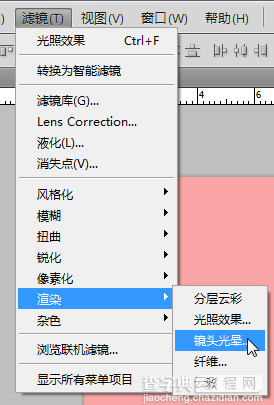

过程3:得到如图效果,这里我们就做出了灯光的效果!
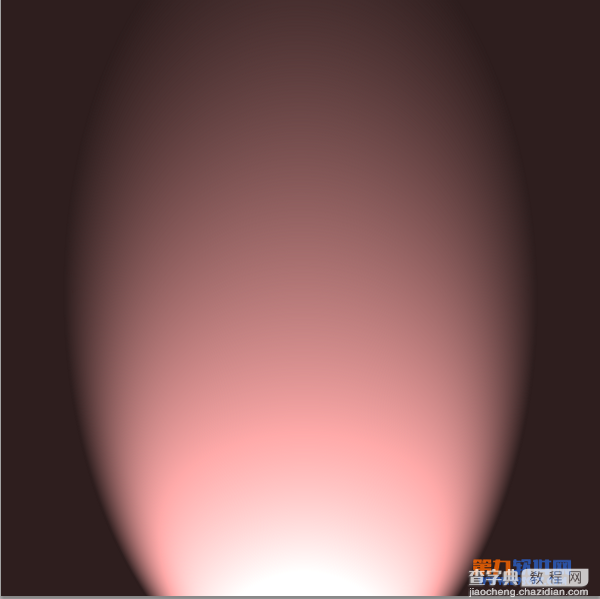
接着我们找到素材“皮影人物”将其抠出来,移动到图中,如图


过程4:我们看到的皮影戏人物都是灯光照出来的剪影,这里我们将人物载入选区填充黑色,得到如图效果,OK,我们的最终效果就做好咯!

【photoshop制作逼真的皮影戏】相关文章:
下一篇:
PS与UI设计制作手机游戏保卫萝卜卡牌
